برای مخفی کردن فولدرها در ویندوز راههای مختلفی وجود دارد. استفاده از نرم افزارهای متفرقه رایجترین روشی است که کاربران برای این کار از آن استفاده میکنند. اما ترفندی وجود دارد که بدون نیاز به نرمافزار اضافه میتوانید یک پوشه نامرئی در دسکتاپ ویندوز 10 ایجاد کنید. همراه ما باشید.
روشهای ایمنتری برای ساخت یک پوشه نامرئی در دسکتاپ ویندوز 10 وجود دارد اما این روش شاید از همه از روشهای دیگر سریعتر باشد و نیازی به نرمافزار خاصی هم نیست. با ساخت یک پوشه از این طریق در دسکتاپ، هیچ ردی از پوشه به جا نمیماند و اسم و آیکون پوشه از دید همگان پنهان میماند.
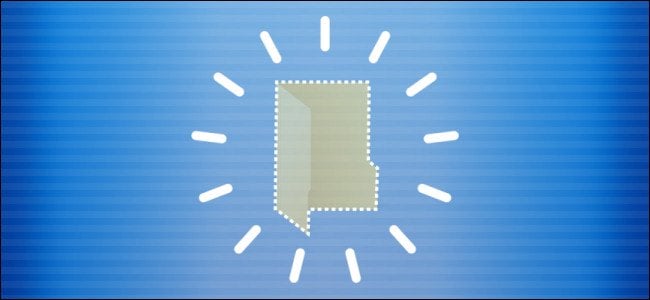
برای ساخت پوشه نامرئی در دسکتاپ ویندوز 10 ابتدا لازم است در یک نقطه خالی از صفحه دسکتاپ کلیک راست کنید. از از طریق منو گزینه New و سپس گزینه Folder را انتخاب کنید. تا اینجا کار ساده ایجاد یک پوشه جدید را انجام دادهایم.
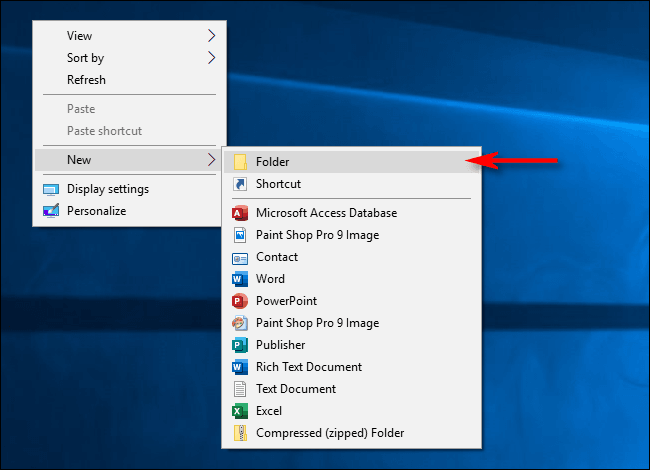
اگر میخواهید نام مشخصی را برای این پوشه پنهان ایجاد کنید هر چند ضرورتی برای این کار وجود ندارد. همان طور که گفته شد در نهایت اسم پوشه پنهان شما نمایش داده نمیشود. برای این کار روی پوشه کلیک راست و سپس rename را انتخاب کنید، سپس همان طور که کلیک Alt روی کیبورد را نگه داشته، از قسمت Numpad (اعداد ماشین حساب کیبورد) عدد 255 را تایپ کنید. با این کار شما کرکتری را تایپ میکنید که بر روی کیبورد با کد کرکتر ASCII وجود ندارد. به همین دلیل بعد از این کار خواهید دید که پوشه بدون نام خواهد شد.
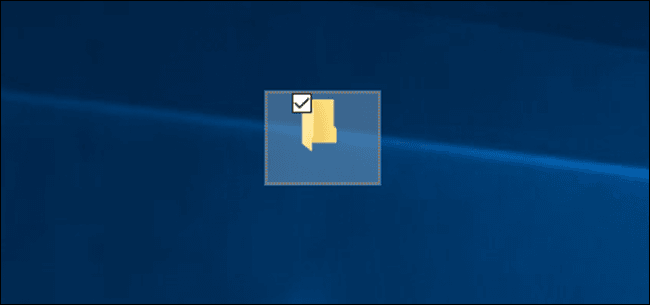
حال که اسم پوشه ما مخفی شده، وقت آن خود پوشه را نیز نامرئی کنیم. برای این کار روی پوشه کلیک راست و گزینه Properties را انتخاب کنید.
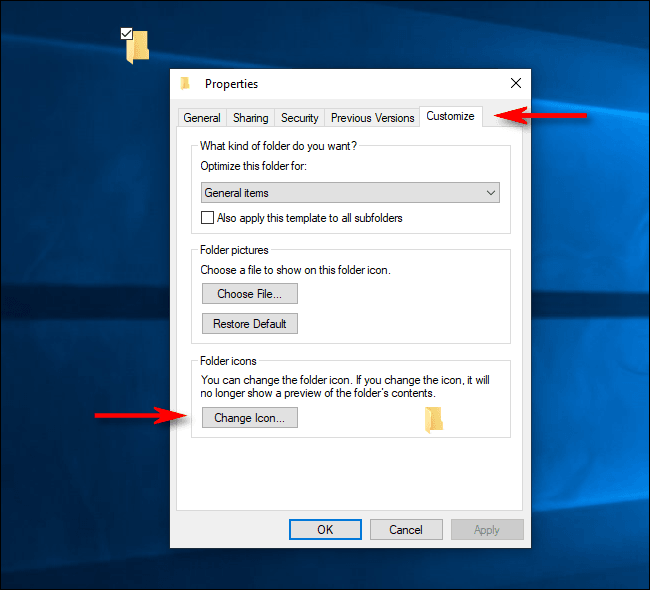
در پنجره ظاهر شده، به تب Customize بروید و سپس روی گزینه Change icon در بخش Folder icons کلیک کنید.
حال باید در پنجره فولدر آیکون ها، یک آیکون نامرئی را انتخاب کنید که یافتن آن کار سختی نیست. کافیست به سمت پائین اسکرول کنید و همانند تصویر زیر، آیکون پنهان را انتخاب و سپس OK کنید. دوباره در پنجره قبلی نیز OK را انتخاب کنید.
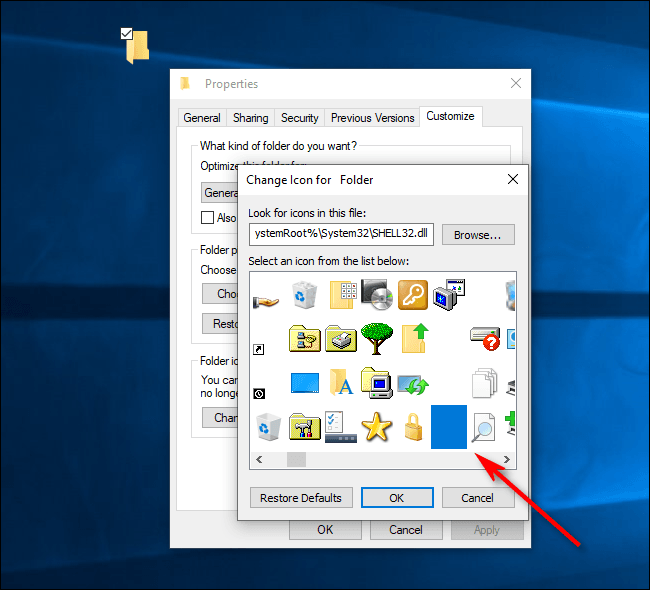
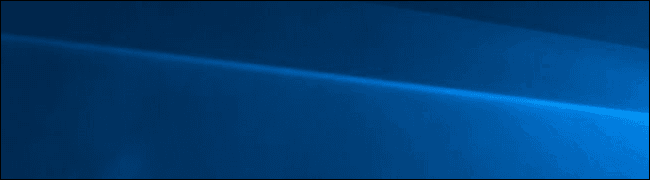
کار به پایان رسید و پوشه شما که در دسکتاپ ایجاد شده بود اکنون مخفی شده است. اگر میپرسید چگونه خودمان این پوشه را راحت پیدا کنیم، کافیست نشان گر موس را در قسمت خالی و بزرگ دسکتاپ بکشید تا پوشه مشخص شود. امکان ساخت چنین پوشهای در فایل اکسپلورر ویندوز 10 نیز وجود دارد اما در این بخش معمولا پیش نمایشی از فایلهای داخلی فولدر بر روی آیکون نشان داده میشود. ضمنا اگر میخواهید چند پوشه مخفی در دسکتاپ خود ایجاد کنید باید توجه داشته باشید که دوباره نمیتوانید از Alt+255 استفاده کنید چرا که ساخت دو پوشه با نام یکسان ممکن نیست بنابراین تعداد اعداد را در ساخت پوشههای مخفی بعدی افزایش دهید.








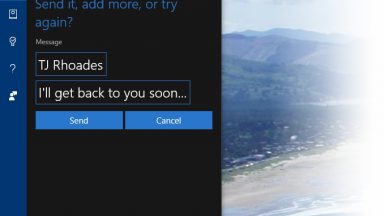


















برای من پوشه سیاه میشه نمی دونم چرا🥲
آیکن اشتباهی انتخاب شده است. دنبال آیکن خالی دیگری باشید.
درود. این ترفند روی تمام ویندوزها جواب میده و مختص فقط ویندوز 10 نیست !!! ما از زمان ویندوز 95 اینکارو انجام میدادیم با دستوره داس، و از ویندوزه 98 به بالا با همین روش….